Comment personnaliser la page Nouvel onglet du navigateur Brave
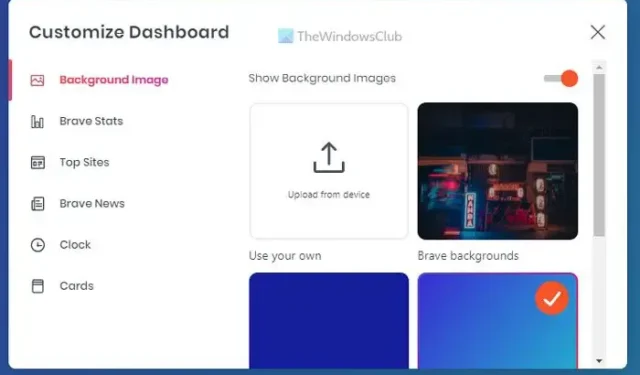
Si vous n’aimez pas la page de nouvel onglet par défaut ou la page de démarrage du navigateur Brave, vous pouvez la modifier selon vos besoins. Plusieurs options sont incluses pour vous afin que vous puissiez personnaliser la nouvelle page à onglet du navigateur Brave comme vous le souhaitez. De la modification de la couleur d’arrière-plan aux cartes, il est possible de toutes les modifier et de définir quelque chose que vous aimez.
Comment personnaliser ma page de démarrage Brave ?
Afin de personnaliser la page de démarrage de votre navigateur Brave, vous devez d’abord ouvrir le panneau de personnalisation. Pour cela, ouvrez le navigateur et cliquez sur le menu hamburger visible dans le coin supérieur droit. Ensuite, sélectionnez l’ option Paramètres . Ensuite, vous pouvez passer à l’ onglet Nouvelle page à onglet et cliquer sur Personnaliser l’image d’arrière-plan et les widgets qui apparaissent sur l’ option de la nouvelle page à onglet. Une fois cela fait, vous pouvez sélectionner une section et la modifier en conséquence.
Comment personnaliser la page Nouvel onglet du navigateur Brave
Vous pouvez personnaliser la page Nouvel onglet du navigateur Brave des manières suivantes :
- Ouvrez le panneau d’édition de la nouvelle page à onglet.
- Sélectionnez l’ option Image d’arrière-plan pour modifier l’arrière-plan.
- Activez le bouton Afficher les statistiques de Brave pour afficher ou masquer les statistiques.
- Accédez à la section Top Sites et activez le bouton pour désactiver la liste des meilleurs sites.
- Passez à l’ onglet Brave News > cliquez sur Activer Brave News
- Activez le bouton Afficher l’horloge pour le masquer.
- Accédez à l’ onglet Cartes et sélectionnez une carte que vous souhaitez afficher.
Il y a six sections que vous pouvez modifier ou personnaliser. Ils sont:
- Image de fond
- Stats courageuses
- Meilleurs sites
- Nouvelles courageuses
- Horloge
- Cartes
Image de fond
Par défaut, le navigateur Brave affiche une couleur unie en arrière-plan lorsque vous ouvrez un nouvel onglet. Cependant, si vous ne voulez pas l’utiliser et le changer en une combinaison de couleurs dégradées ou une image, voici comment vous pouvez le faire.
Choisissez d’abord l’ option Arrière-plans courageux . Pour votre information, il s’affiche périodiquement. D’autre part, si vous souhaitez utiliser une image personnalisée, vous pouvez cliquer sur l’ option Télécharger depuis l’appareil et choisir une image que vous aimez.
Stats courageuses
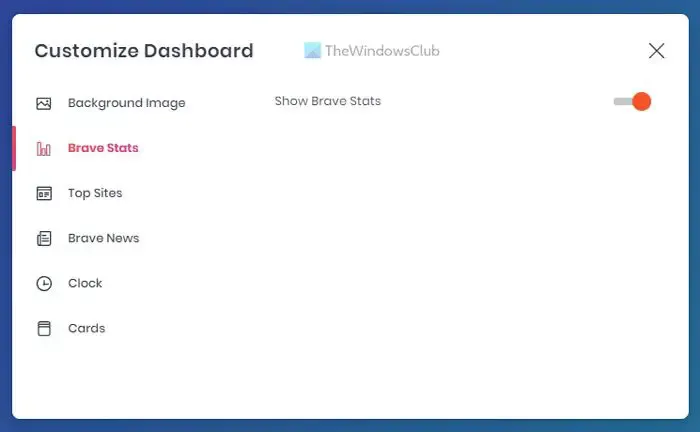
La nouvelle page à onglet du navigateur Brave affiche le nombre de trackers/publicités bloqués par le navigateur, la quantité de bande passante économisée et le temps. Cependant, si vous ne souhaitez pas afficher toutes ces choses, vous pouvez ouvrir cet onglet et basculer le bouton Afficher les statistiques courageuses pour le désactiver.
Meilleurs sites
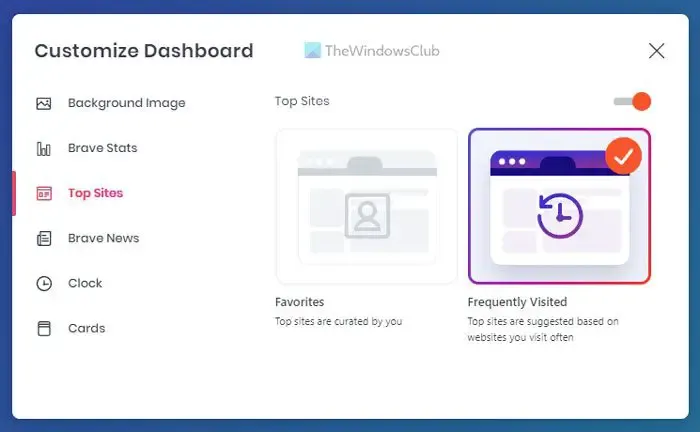
Comme Chrome et Firefox, le navigateur Brave affiche également une liste des sites que vous avez le plus visités. Si vous souhaitez afficher cette liste, vous pouvez conserver ce paramètre activé. Cependant, si vous ne souhaitez pas afficher la liste, vous devez activer le bouton Top Sites pour le désactiver. D’autre part, vous pouvez choisir l’ option Favoris et ajouter des sites Web personnalisés à la liste.
Nouvelles courageuses
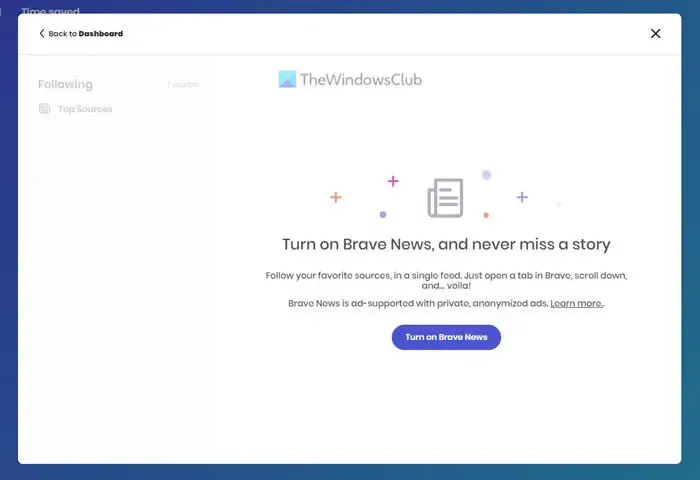
De nos jours, certaines personnes lisent les nouvelles sur divers sites Web au lieu de lire les journaux traditionnels. Si vous êtes l’un d’entre eux, vous pouvez utiliser l’option Brave News pour regrouper tous vos flux préférés en un seul endroit. Pour cela, ouvrez cet onglet et cliquez sur le bouton Activer Brave News .
Ensuite, choisissez ce que vous voulez lire. Si les sites souhaités n’apparaissent pas, vous pouvez rechercher le site et l’ajouter manuellement.
Horloge
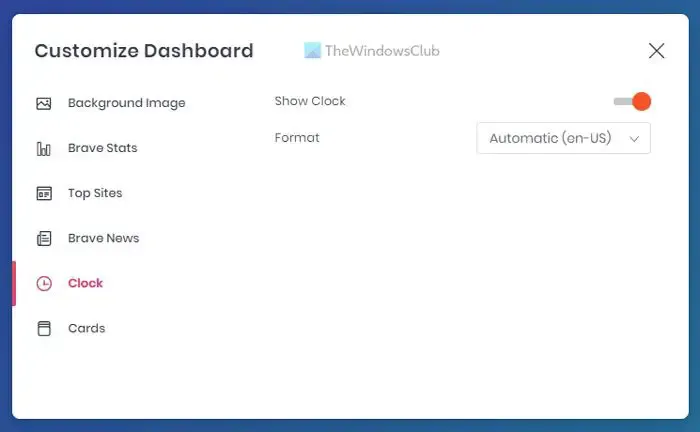
Bien que Windows affiche l’heure dans la barre des tâches, il est parfois pratique de l’avoir devant les yeux tout le temps. C’est pourquoi le navigateur Brave inclut une horloge sur la nouvelle page à onglet. Si vous souhaitez l’activer ou le désactiver, vous devez accéder à l’ onglet Horloge et activer le bouton Afficher l’horloge .
Cartes
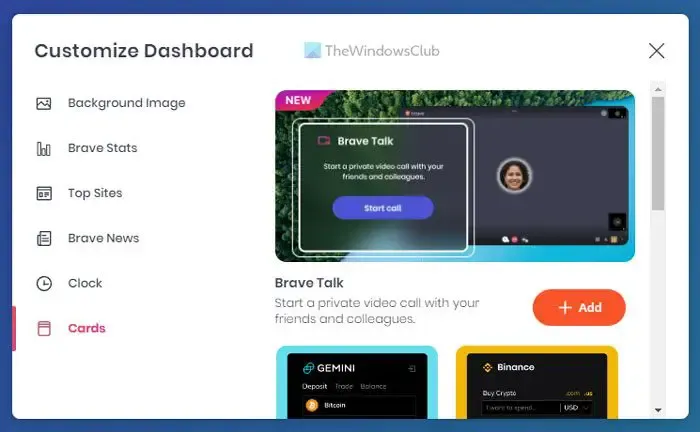
Les cartes sont comme des widgets que vous pouvez afficher sur la nouvelle page à onglet du navigateur Brave. Vous pouvez afficher plusieurs éléments, tels que les actualités cryptographiques, Brave Talk, Brave Rewards, etc. Pour les activer, choisissez une carte et cliquez sur le bouton Ajouter .
Comment personnaliser la barre d’outils de mon navigateur Brave ?
Pour personnaliser la barre d’outils du navigateur Barve, vous devez ouvrir la section Apparence dans le panneau Paramètres. Ici, vous pouvez trouver des options telles que Afficher le bouton d’accueil , Afficher les signets, Afficher le bouton des signets, Afficher le bouton du panneau latéral, Afficher le bouton Brave News dans la barre d’adresse , etc. Vous pouvez choisir l’option correspondante et la modifier en conséquence.



Laisser un commentaire